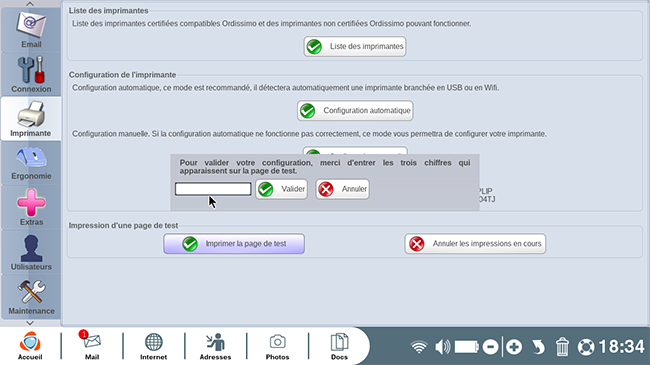Configurer une imprimante en WIFI - Mode d'emploi - Fiches pratiques Ordissimo (Ordissimo v4)
Nous allons voir ensemble comment configurer une nouvelle imprimante sur Ordissimo. Mais avant cela, veuillez noter le modèle de votre imprimante (indiqué sur la facture d'achat ou sur votre imprimante). De plus, vous devez vérifier au préalable si cette imprimante est prise en charge (ce qui devrait d'ailleurs être un critère d'achat).
Pour une configuration par câble USB : "Comment configurer une imprimante en USB sur Ordissimo".
![]() Vous devez au préalable vérifier que vous êtes bien connecté à Internet et connecter votre imprimante au réseau Wi-Fi .
Vous devez au préalable vérifier que vous êtes bien connecté à Internet et connecter votre imprimante au réseau Wi-Fi .
1 Cliquer sur les réglages.
Sur la page d'accueil, dans la barre de dialogue, je clique sur l'icône "Réglages".
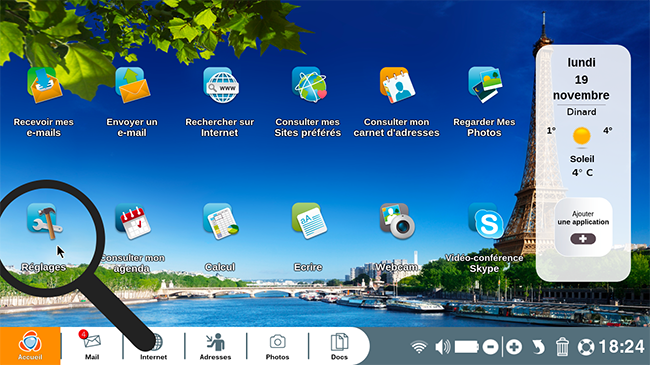
2Accéder au panneau de configuration de l'imprimante.
a. Cliquer sur l'onglet "Imprimante".
Me voici dans les réglages de mon Ordissimo, je clique maintenant sur l'onglet "Imprimante".
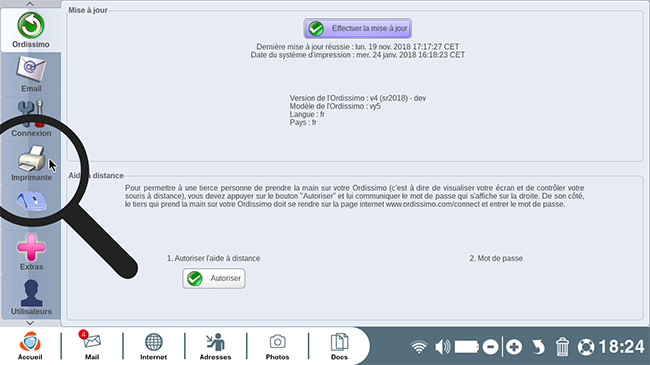
b. Affichage du panneau de configuration.
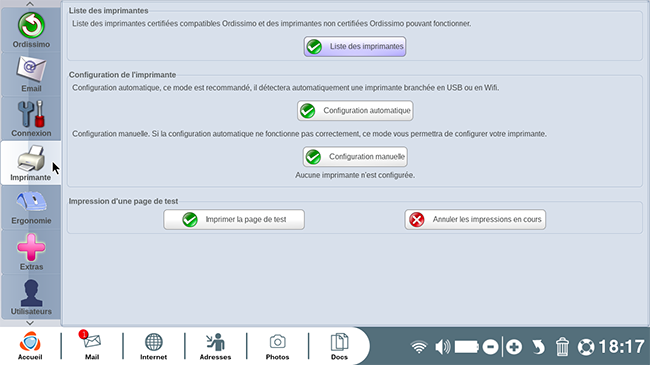
3Configurer automatiquement mon imprimante.
a. Cliquer sur "Configuration automatique".
Dans la partie "Configuration de l'imprimante" : je clique sur le bouton "Configuration automatique".
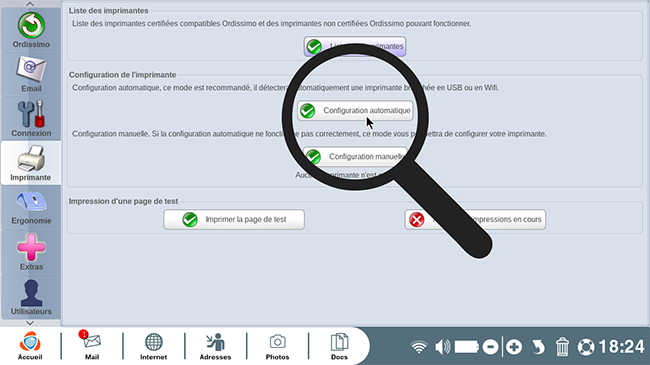
b. Détection de mon imprimante.
A présent, je patiente le temps que mon Ordissimo détecte les périphériques existants.
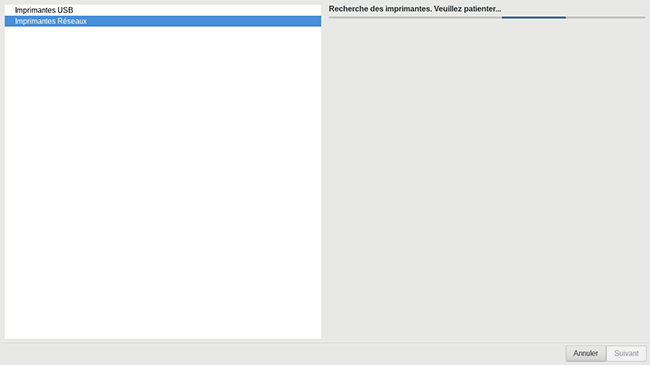
A gauche, "imprimantes USB" est sélectionné par défaut, je choisis "imprimantes réseau". Je peux voir que mon Ordissimo est en train de rechercher des imprimantes grâce à la barre de recherche à droite de mon écran. Je patiente.
c. Dans la partie "Imprimantes Réseau", je sélectionne mon imprimante.
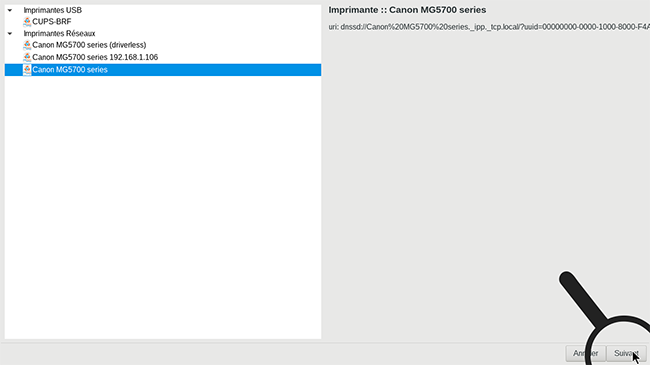
Je clique sur le modèle de mon imprimante dans la liste des imprimantes.
![]() Dans la liste, il se peut que vous aperceviez deux imprimantes identiques. Dans ce cas de figure, favorisez celle qui a une "URL" du périphérique qui commence par "dnssd://" et éviter de choisir celle avec une url commençant par ipp (cette URL s'affiche en haut à droite de votre écran).
Dans la liste, il se peut que vous aperceviez deux imprimantes identiques. Dans ce cas de figure, favorisez celle qui a une "URL" du périphérique qui commence par "dnssd://" et éviter de choisir celle avec une url commençant par ipp (cette URL s'affiche en haut à droite de votre écran).
A noter : de manière générale, une adresse IP est ce qui permet de vous identifier sur internet, elle peut être statique ou dynamique et donc, changer régulièrement.
Je clique ensuite sur "Suivant". Je patiente
4 Confirmation de la configuration.
Me voici à nouveau sur le panneau de configuration de l'imprimante.
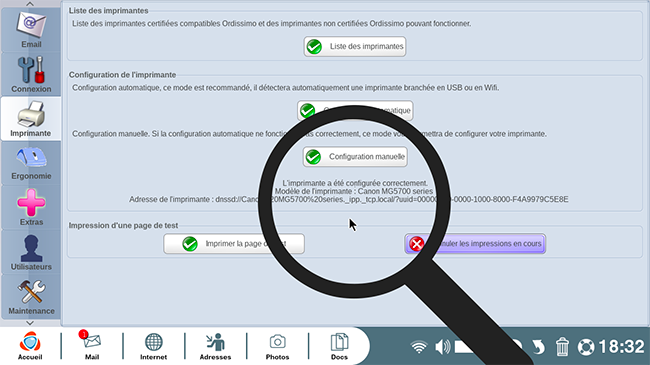
Je peux voir que l'imprimante a été configurée correctement grâce au message en dessous de "Configuration manuelle" :
"L'imprimante a été configurée correctement
Modèle de l"imprimante : ...
Adresse de l'imprimante : ..."
5Vérification de la configuration.
a. Dans la partie "Impression d'une page de test", je clique sur le bouton "Imprimer la page de test".
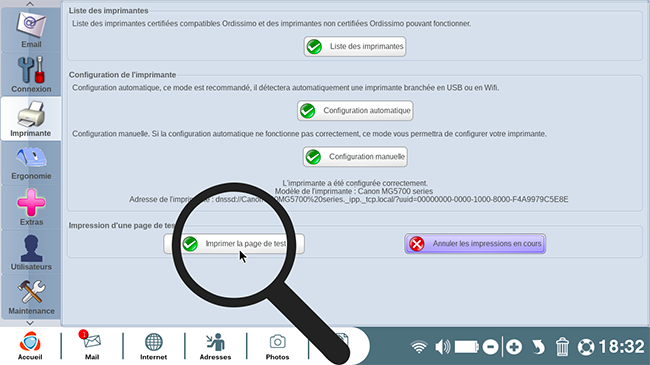
![]() S'assurer qu'il y a au moins une feuille A4 dans le bac de l'imprimante.
S'assurer qu'il y a au moins une feuille A4 dans le bac de l'imprimante.
b. La page de test est envoyée à l'imprimante.
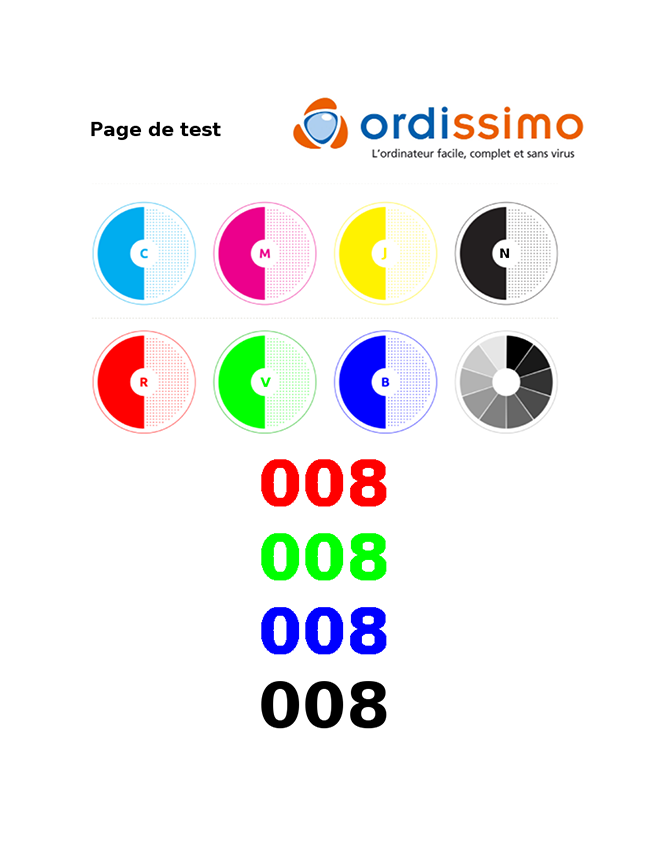
c. Une fenêtre s'ouvre et vous invite à saisir le chiffre qui est imprimé sur la page de test. Veuillez saisir les trois chiffre imprimés sur la page de test puis cliquer sur "Valider".